Vea cuál es su correo electrónico y consulte cómo hacer la configuración para enviar y recibir correos electrónicos en Gmail:
Correo electrónico cPanel
Vea cómo configurar la cuenta de correo electrónico en Gmail a través de los siguientes pasos:
- Paso 1: Configurar el envío de correos electrónicos
- Paso 2: Configurar la recepción y importar los correos electrónicos
Paso 1: Configurar el envío de correos electrónicos
1En su cuenta de Gmail, en la esquina superior derecha de la pantalla, haga clic en el icono de engranaje
2A continuación, haga clic en Ver toda la configuración
3En la nueva pantalla, haga clic en Cuentas e importación
4En el campo "Enviar correo electrónico como", haga clic en Agregar otra dirección de correo electrónico
5En la nueva ventana, rellene los campos como se indica:
-
Nombre: escriba un nombre para la cuenta de correo electrónico que desea agregar
-
Dirección de correo electrónico: introduzca la dirección de correo electrónico que desea agregar
-
Marque la opción"tratar como alias" - ver más sobre
6Después, haga clic en Paso Siguiente
7En la nueva ventana, realice la siguiente configuración:
A) Servidor SMTP (hay dos formas):
-
(Recomendado) Nombre del servidor de su plan de hosting (por ejemplo, mx00.hostgator.mx): vea cómo saber el nombre del servidor
-
Usando "mail. + el nombre del dominio vinculado a la cuenta de correo electrónico" (por ejemplo, mail.tudominio.mx)
B) Nombre de usuario: Introduzca la dirección de correo electrónico completa de la cuenta que se va a configurar, por ejemplo: contato@tudominio.com
C) Conexión Segura
-
Usando SSL informe el puerto 465
-
Uso de TLS: Informe el puerto 587
8Luego, haga clic en Agregar cuenta
9Será enviado a su correo electrónico, un mensaje para confirmar la existencia de la cuenta a configurar, haga clic en el enlace que aparece o ingrese el código de confirmación
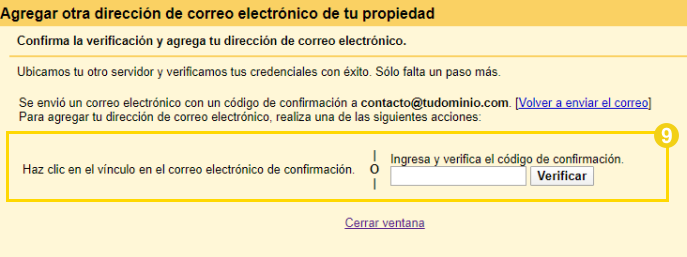
Después de la confirmación será posible enviar correos electrónicos @tudominio a través de Gmail.
Vea a continuación como configurar la recepción de correos electrónicos
Paso 2: Configurar la recepción y importar los correos electrónicos
1En su cuenta de Gmail, en la esquina superior derecha de la pantalla, haga clic en el icono de engranaje
2A continuación, haga clic en Ver toda la configuración
3En la nueva pantalla, haga clic en Cuentas e importación
4En "Consultar el correo de otras cuentas", haz clic en Agregar una cuenta de correo electrónico
5Digite la misma dirección de correo electrónico que agregó al enviar correos electrónicos
Si desea importar correos electrónicos, haga clic en la opción importar los correos electrónicos de mi otra cuenta (POP3)
6Entonces, haga clic en siguiente
7En la nueva ventana, introduzca la siguiente información:
A) Nombre de usuario: Ingrese la misma dirección de correo electrónico completa, agregada en el envío de correos electrónicos, por ejemplo: contacto@tudominio.com
B) Contraseña: Ingrese la contraseña original de la cuenta de correo electrónico a importar;
C) Servidor POP (hay dos formas):
-
(Recomendado) Nombre del servidor de su plan de hosting (por ejemplo, mx00.hostgator.mx): vea cómo saber el nombre del servidor
-
Usando "mail. + el nombre del dominio vinculado a la cuenta de correo electrónico" (por ejemplo, mail.tudominio.mx)
D) Puerta:
- Si su dominio tiene SSL: use el puerto 995
- Si su dominio no tiene SSL: Use el puerto110
Le aconsejamos que seleccione "Dejar una copia del mensaje recuperado en el servidor", ya que los mensajes serán accesibles tanto a través de nuestro servidor como de Gmail.
8Después, haga clic en Agregar una cuenta
Este procedimiento puede tardar un tiempo dependiendo de los archivos que tenga en su cuenta.
Para verificar que el procedimiento se ha completado correctamente, el nombre de la cuenta agregada aparecerá en el menú lateral del panel de Gmail.
